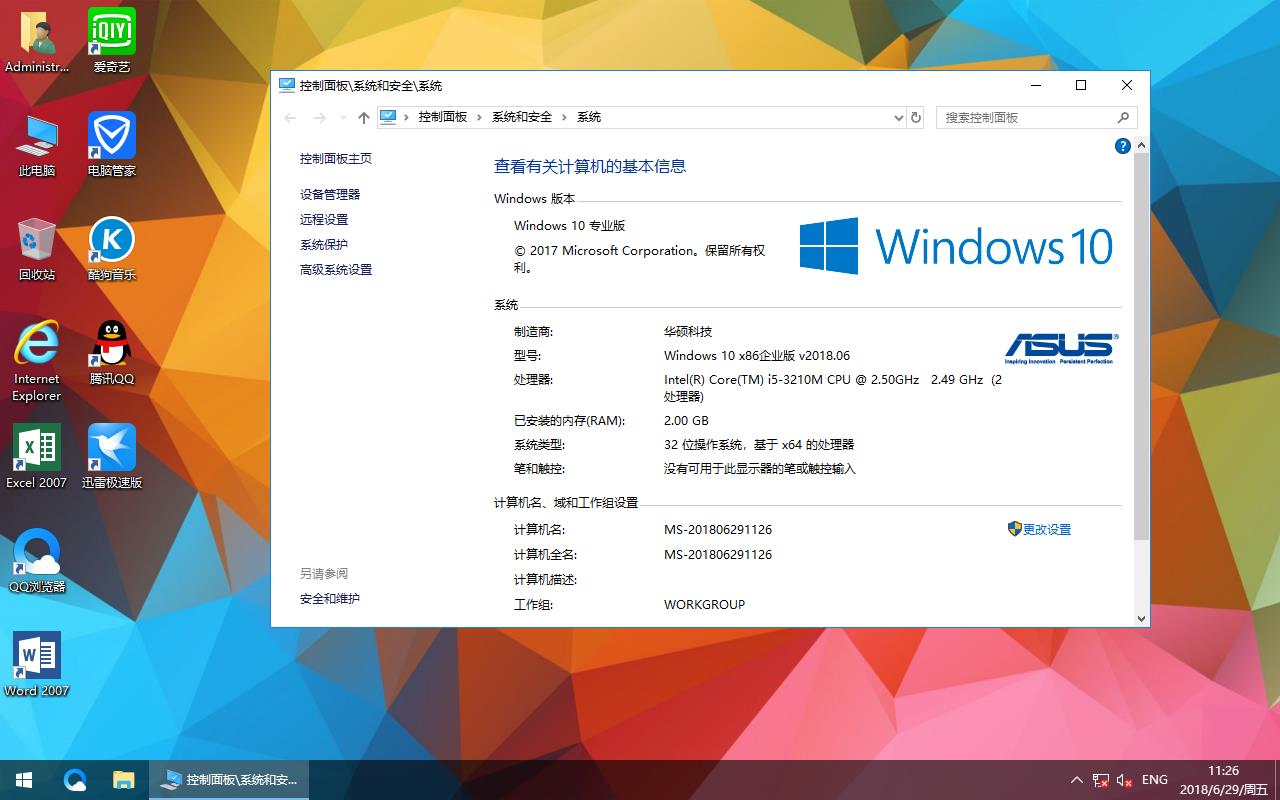应对U盘提示“无法完成格式化”的绝招
来源:Ghost系统之家浏览:时间:2022-04-26 12:54:53
U盘,全称USB闪存盘,英文名“USB flash disk”。 它是一种使用USB接口的无需物理驱动器的微型高容量移动存储产品,通过USB接口与电脑连接,实现即插即用。U盘连接到电脑的USB接口后,U盘的资料可与电脑交换。而之后生产的类似技术的设备由于朗科已进行专利注册,而不能再称之为“优盘”,而改称“U盘”。后来,U盘这个称呼因其简单易记而因而广为人知,是移动存储设备之一。现在市面上出现了许多支持多种端口的U盘,即三通U盘(USB电脑端口、iOS苹果接口、安卓接口)。
我们在使用U盘的过程中,经常会因为各种需要而格式化U盘,比如量产U盘,比如做U盘系统启动盘等等。不过,有时候系统会提示“windows无法完成格式化”。这个问题该怎么解决呢?让小编来告诉你。

如上图所示就是小编在格式化u盘时弹出的提示窗口,一般情况下出现这一问题是由于u盘随意拔插、u盘中毒、u盘被其他应用程序占用等情况所导致的,下面就教大家如何解决问题。
将u盘插入到电脑的usb插口,利用360等软件对u盘进行一次检查,如有中病毒则先对u盘进行杀毒。在确认u盘没有重病毒的情况下电脑屏幕左下方的windows按钮,在上方键入cmd并按回车键确认即可弹出如下图所示的dos窗口。
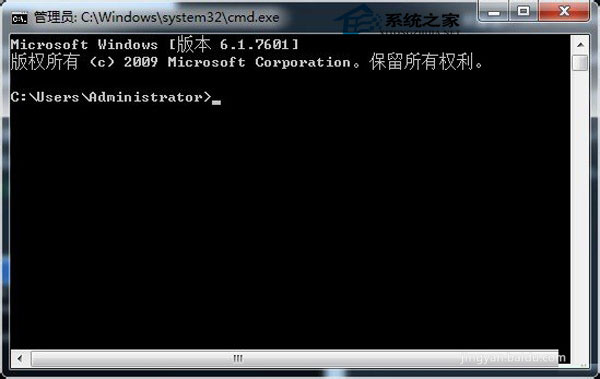
随后在dos窗口下输入“format X: /fs:fat32”指令,X指的是我们插入u盘时系统所指认给u盘的盘符,输入完毕之后按下回车键即可开始。如下图所示的格式化操作,在格式化开始时需要我们再次确认驱动器是否正确,我们根据提示按下键盘上的回车键即可。
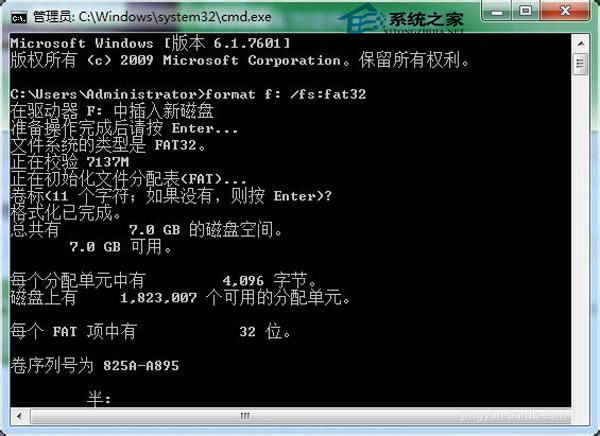
格式化的过程需要5-10才可以完成,在格式化完成时还需要再次按下回车键继续后续的工作,届时需要注意屏幕上的提示进行操作。
教你应对完无法格式化U盘的问题后,小编要提醒各位,在日常使用中最好不要直接将U盘拔出。虽然u盘支持热拔插功能,但长期如此会影响u盘的使用寿命,对数据安全也存在隐患。
U盘最大的优点就是:小巧便于携带、存储容量大、价格便宜、性能可靠。
推荐系统
电脑公司Ghost Win7 Sp1 装机万能版2022年5月(32位) 提供下载
语言:中文版系统大小:3.13GB系统类型:新萝卜家园 Ghost Win7 x64 SP1 极速版2022年4月(64位) 高速下载
语言:中文版系统大小:3.91GB系统类型:新萝卜家园 GhostWin7 SP1 电脑城极速稳定版2022年4月(32位) ISO镜像高速下载
语言:中文版系统大小:3.13GB系统类型:新萝卜家园 GhostWin7 SP1 电脑城极速稳定版2022年5月(32位) ISO镜像高速下载
语言:中文版系统大小:3.13GB系统类型:电脑公司Ghost Win7 x64 Sp1装机万能版2022年5月(64位) ISO镜像免费下载
语言:中文版系统大小:3.91GB系统类型:笔记本&台式机专用系统 GhostWin7 32位旗舰版2022年5月(32位) ISO镜像免费下载
语言:中文版系统大小:3.13GB系统类型:番茄花园GhostWin7 SP1电脑城极速装机版2022年5月(32位) 最新高速下载
语言:中文版系统大小:3.13GB系统类型:深度技术Ghost Win7 Sp1 电脑城万能装机版2022年5月(32位) ISO高速下载
语言:中文版系统大小:3.13GB系统类型:
相关文章
- WinXP系统怎样看显存?看显存的办法
- WinXP系统如何设置一台电脑2个显示器?
- WinXP系统Svchost.exe应用程序出错怎样办?
- WinXP提示系统管理员设置了系统策略防范进行此安装的办法
- WinXP系统QQ图标不见了怎样办?
- WinXP系统电脑图标变大了怎样处理?
- WinXP系统收藏夹备份的办法
- WinXP系统虚拟内存最小值太低怎样办?
- WinXP系统打开页面出现乱码的处理办法
- WinXP页面提示Sysfader iexplore.exe应用程序出错的处理办法
- 如何处理WinXP光驱自动弹出的问题?
- 为啥Word只能用安全模式打开?Word不用安全模式打开的办法
- WinXP组策略提示“MMC无法创建管理单元”怎样办?
- WinXP访问工作组计算机密码的办法
热门系统
热门文章
常用系统
- 1深度技术 GHOSTXPSP3 电脑城极速装机版 2020年12月 ISO镜像高速下载
- 2电脑公司Ghost Win7 Sp1 装机万能版2021年12月(32位) 提供下载
- 3电脑公司 GhostXpSp3 喜迎国庆 电脑城装机版 2020年10月 ISO镜像高速下载
- 4深度技术 Windows 10 x86 企业版 电脑城装机版2020年12月(32位) ISO镜像免费下载
- 5华硕笔记本&台式机专用系统 Windows10 企业版 2018年7月(32位)快速版IS下载
- 6电脑公司 GhostXpSp3 中秋特别 电脑城装机版 2021年9月 ISO镜像高速下载
- 7深度技术Ghost Win8.1 x32位 特别纯净版2022年2月(免激活) ISO镜像高速下载
- 8番茄花园Ghost Win8.1 (X64) 纯净版2018年4月(无需激活) ISO镜像免费下载
- 9电脑公司 装机专用系统Windows10 x86元旦特别 企业版2020年1月(32位) ISO镜像快速下载